- Als Gruppe von Dateien, wobei jedes Dokument einer einzelnen Datei entspricht
- Als eine mehrseitige Datei, die ein oder mehrere Dokumente enthält
- Als mehrere einseitige Dateien
- Nach Dateien (Standard): Jede Quelldatei wird einem einzelnen entsprechenden Dokument zugewiesen.
- Ein Dokument: Alle Dateien werden zu einem einzigen Dokument zusammengefügt.
- Nach Klassifikation: Dokumente werden basierend auf der Seitenklassifikation zusammengestellt.
- Nach Document Splitter Skill: Dokumente werden entsprechend den Regeln aufgeteilt, die im weiter unten stehenden Abschnitt By Document Splitter Skill beschrieben sind.
Zusammenstellen nach Klassifizierung
-
Wählen Sie einen geeigneten Klassifizierungs‑Skill aus.
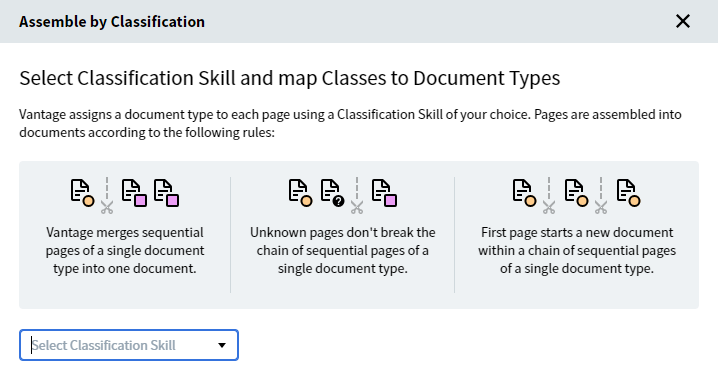
-
Ordnen Sie Klassen den Dokumenttypen zu und geben Sie gegebenenfalls Klassen an, die als erste Seiten von Dokumenten behandelt werden sollen.
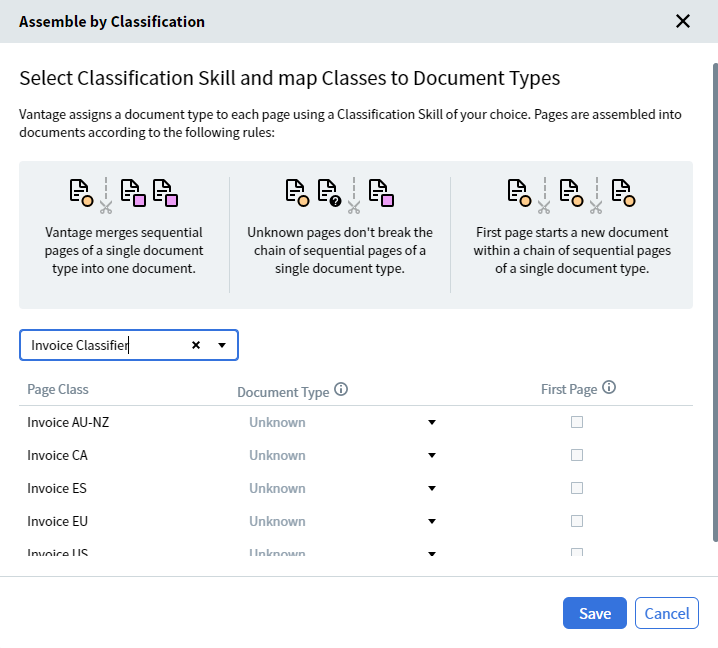
Hinweis: Wenn einige Klassen keinen Dokumenttypen zugeordnet wurden, fügt die Assemble‑Aktivität Seiten dieser Klassen jeweils zu separaten Dokumenten pro Klasse zusammen.
- Klicken Sie auf Save, um die Einstellungen zu speichern.
- Aufeinanderfolgende Seiten derselben Klasse werden einem einzelnen Dokument zugeordnet.
- Eine Seite, die einer anderen Klasse als die vorherige Seite angehört, wird als erste Seite eines neuen Dokuments zugeordnet.
- Seiten, die nicht klassifiziert werden konnten, werden dem aktuell zusammengefügten Dokument hinzugefügt (d. h. sie unterbrechen eine Kette aufeinanderfolgender Seiten derselben Klasse nicht).
- Seiten, die als erste Seiten klassifiziert wurden, starten neue Dokumente, selbst wenn beide neuen Dokumente derselben Klasse angehören.
Nach Document Splitter Skill
- Klicken Sie auf die Schaltfläche Select Skill unter dem Namen des Assembly-Typs, um den erforderlichen Document Splitter Skill auszuwählen: Sie können den Skill durch Anklicken in der Vorschau ansehen. Das Fenster Preview zeigt die jeweiligen im Skill definierten Klassen an. Wenn kein Document Splitter Skill gefunden wird, werden Sie aufgefordert, einen Skill aus dem Skill Catalog auszuwählen. Sobald ein Skill ausgewählt ist, wird die Assemble-Aktivität konfiguriert. Der entsprechende Skill wird im Bereich Actions angezeigt.
- Konfigurieren Sie die Datenerfassung mit der Extract-Aktivität. Diese Aktivität ermöglicht es dem Skill, Dokumente mehrerer Typen gleichzeitig zu extrahieren, abhängig von der Klasse, die dem Dokumententyp entspricht.
- Wenn die Aktivität Manual Review hinzugefügt wurde, prüfen Sie den erstellten Workflow im Manual-Review-Client.
